So beheben Sie den Erhöhungscode Fehler in Microsoft Edge
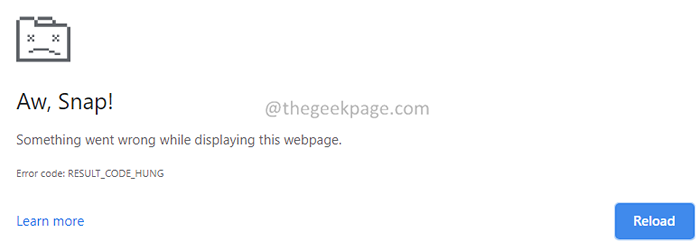
- 1586
- 395
- Madleen Vater
Da Microsoft Edge in der Chrom-basierten Engine implementiert wird, hat die Benutzererfahrung des Browsers drastisch zugenommen. Dies hat viele Benutzer angezogen, und viele Benutzer haben bereits mit Microsoft Edge als Standardbrowser begonnen. Wie bei allen anderen Browsern hat Edge jedoch einen eigenen Anteil an Fehlern.
Viele Edge -Benutzer haben berichtet, dass plötzlich alle Registerkarten einfrieren und ein Fehler result_code_hung gesehen wird. Die vollständige Fehlermeldung lautet wie folgt -
Aw, schnapp! Bei der Anzeige dieser Webseite lief etwas schief. ERROR_CODE: result_code_hung
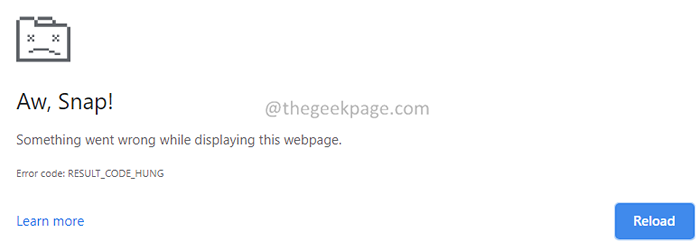
Mögliche Ursachen, um diesen Fehler zu erkennen, sind:
- Netzwerkfehler, die zu einer instabilen Konnektivität führen.
- Erweiterungen, die den Betrieb des Browsers stören.
- Websites mit dem Code, der vom Browser nicht kompiliert werden kann.
Wenn Sie diesen Fehler sehen und sich fragen, wie Sie ihn beheben können, mach dir keine Sorgen. In diesem Tutorial haben wir einige Korrekturen aufgelistet, mit denen Sie den Browserfehler mit Fehlercode result_code_hung lösen können. Bitte probieren Sie die Korrekturen in der gleichen Reihenfolge aus, wie unten angegeben.
Inhaltsverzeichnis
- Fix 1: Stellen Sie sicher, dass Ihre Verbindung auf und stabil ist
- Fix 2: Laden Sie die Registerkarte neu
- Fix 3: Löschen Sie das Browserdaten aus dem Browser
- Fix 4: Aktualisieren Sie Ihren Browser
- Fix 5: Ändern Sie den DNS -Server
- Fix 6: Überprüfen Sie, ob eine Browser -Erweiterung das Problem verursacht
- Fix 7: Deinstallieren Sie die Sicherheitssuite von Drittanbietern
- Fix 8: Setzen Sie die Browsereinstellungen zurück
- Fix 9: Verwenden Sie einen anderen Browser
Fix 1: Stellen Sie sicher, dass Ihre Verbindung auf und stabil ist
Manchmal wird dieser Fehler angesehen, da es keine ordnungsgemäße Konnektivität gibt. Überprüfen Sie, ob Ihre Internetverbindung und stabil mit den anderen Korrekturen fortfahren, bevor Sie mit den anderen Korrekturen fortfahren. Wenn Sie sehen, dass die Verbindung nicht stabil ist.
Fix 2: Laden Sie die Registerkarte neu
Diese einfache Fix hat einigen der betroffenen Benutzer geholfen.
Schritt 1: Klicken Sie auf die Schaltfläche Reload in der Nähe der Suchleiste, wie unten gezeigt.
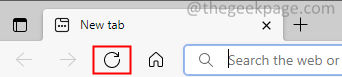
Laden Sie alle Registerkarten neu, die diesen Fehler anzeigen.
Fix 3: Löschen Sie das Browserdaten aus dem Browser
Schritt 1: Öffnen Sie den Edge -Browser.
Schritt 2: Geben Sie in der Suchleiste oben den folgenden Befehl ein
Rand: // Einstellungen/ClearBrowserData

Schritt 3: In dem erscheinen Popup-Fenster in der Dropdown-Rime-Bereiche wählen Sie Alle Zeit.
Schritt 4: Überprüfen Sie die Cookies und andere Site -Daten Möglichkeit.
Schritt 5: Überprüfen Sie die Zwischengespeicherte Bilder und Dateien Möglichkeit.
Schritt 6: Klicken Sie schließlich auf die Frei Jetzt Taste.
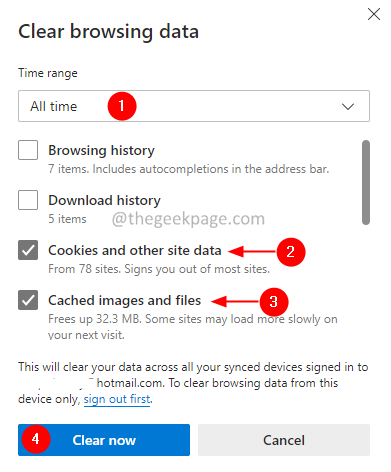
Überprüfen Sie, ob dies hilft. Wenn nicht, versuchen Sie das nächste Fix.
Fix 4: Aktualisieren Sie Ihren Browser
Dies war ein Fehler in einigen Versionen von Edge und wurde in jüngsten Versionen behoben. Viele betroffene Benutzer berichteten, dass sie dieses Problem beheben konnten, indem sie den Edge -Browser auf einen kürzlich veröffentlichten Build aktualisieren konnten.
Schritt 1: Öffnen Sie den Edge -Browser.
Schritt 2: Geben Sie in der Suchleiste oben den folgenden Befehl ein:
Rand: // Einstellungen/Hilfe
Schritt 3: Wenn Sie sehen, dass Microsoft Edge auf dem neuesten Stand ist. Dies bedeutet, dass der Browser aktualisiert wird.
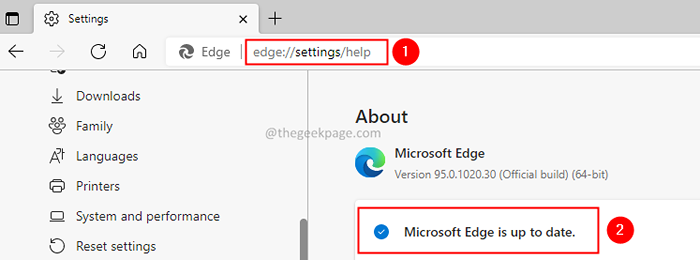
Schritt 4: Wenn der Browser nicht auf dem neuesten Stand ist. Anstelle der Microsoft Edge ist die aktuelle Nachricht auf dem neuesten.
Schritt 5: Klicken Sie auf die Schaltfläche Download und beginnen Sie mit der Installation.
Fix 5: Ändern Sie den DNS -Server
Schritt 1: Öffnen Dialog ausführen Verwendung Win+r.
Schritt 2: Typ NCPA.cpl und schlagen Eingeben.
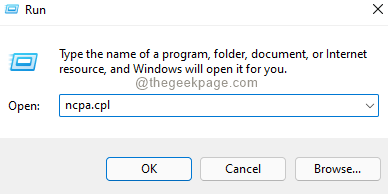
Schritt 3: Klicken Sie im erscheinenden Fenster mit der rechten Maustaste auf Ihre Netzwerkadapter.
Schritt 4: Wählen Sie Eigenschaften.
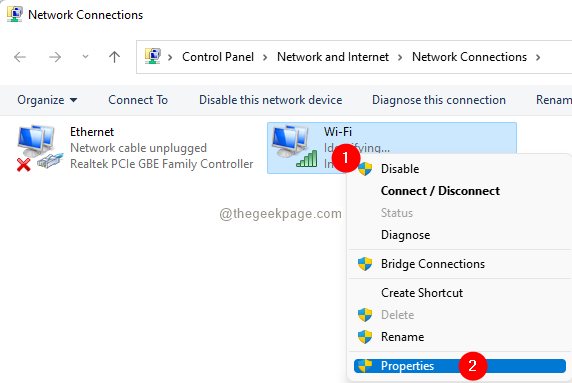
Schritt 5: Doppelklicken Sie in dem Fenster Eigenschaften, das sich öffnet, auf Internet Protocol Version 4 (TCP/IPv6).
Schritt 6: In der Internet -Protokollversion 4 (TCP/IPv6) Eigenschaften Fenster, stellen Sie sicher, dass Sie in der sind General Tab.
Schritt 7: Klicken Sie auf Verwenden Sie die folgenden DNS -Serveradressen.
Schritt 8: Geben Sie die Google Public DNS Server -Adresse ein.
Bevorzugte DNS -Adresse: 8.8.8.8 Alternative DNS -Adresse: 8.8.4.4
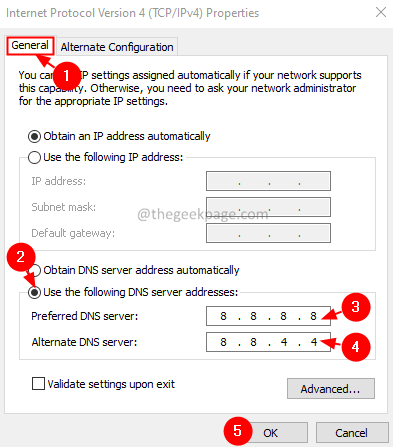
Schritt 9: Schließen und öffnen Sie den Edge-Browser erneut.
Fix 6: Überprüfen Sie, ob eine Browser -Erweiterung das Problem verursacht
Schritt 1: Öffnen Sie den Edge -Browser.
Schritt 2: Klicken Sie in der oberen rechten Ecke des Fensters auf das Menü (drei Punkte)
Schritt 3: Wählen Sie die aus Neues inpriviertes Fenster.
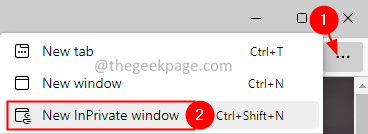
Schritt 4: Geben Sie in dem privaten Fenster, das sich öffnet, den folgenden Befehl in der Suchleiste oben ein.
Kante: // Erweiterungen/
Schritt 5: Sie können die Liste der im Browser installierten Erweiterungen sehen.
Schritt 6: Schalten Sie jeweils eine Erweiterung aus. Sie können dies tun, indem Sie die Schaltfläche neben der Erweiterung umschalten.
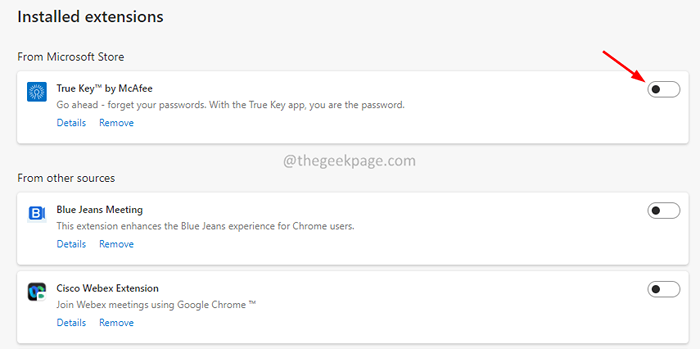
Schritt 7: Überprüfen Sie, ob das Problem behoben wurde. Wenn eine Erweiterung ausgeschaltet wird, bedeutet dies, dass die Erweiterung der Schuldige ist.
Schritt 8: Um das Problem zu beheben, entfernen Sie die Erweiterung von der Kante aus. Klicken Sie einfach auf die Option entfernen, wie unten gezeigt.
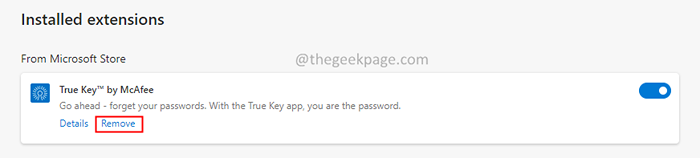
Fix 7: Deinstallieren Sie die Sicherheitssuite von Drittanbietern
Sicherheitssuiten von Drittanbietern wie Nortan, Malwarebytes sind bekanntermaßen diesen Fehler verursachen. Wenn Sie den Fehler nach einem spezifischen Update feststellen, kann dies möglicherweise an diesen Sicherheitssuiten zurückzuführen sein.
Schritt 1: Halten Sie die Tasten Windows+r zusammen.
Schritt 2: Geben Sie im Fenster Ausführen ein Appwiz.cpl, und klicken Sie auf die Enter-Taste.
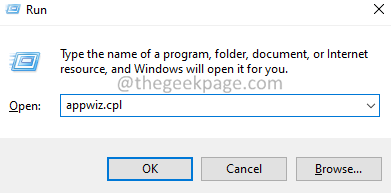
Schritt 3: Suchen Sie im geöffneten Fenster für Programme und Funktionen, die die Sicherheitssuite von Drittanbietern finden.Klicken Sie mit der rechten Maustaste darauf und auswählen Deinstallieren.
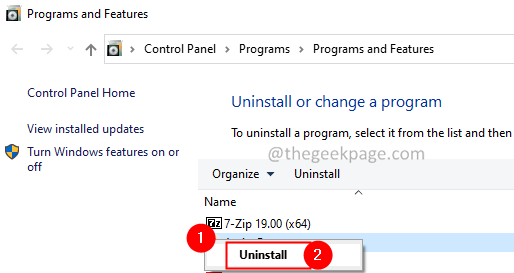
Schritt 4: Befolgen Sie die Anweisungen gründlich und vervollständigen Sie den Deinstallationsprozess.
Fix 8: Setzen Sie die Browsereinstellungen zurück
Schritt 1: Öffnen Sie den Edge -Browser.
Schritt 2: Geben Sie in der Suchleiste oben den folgenden Befehl ein
Rand: // Einstellungen/ResetprofileSettings

Schritt 3: Klicken Sie im Popup, das angezeigt wird.
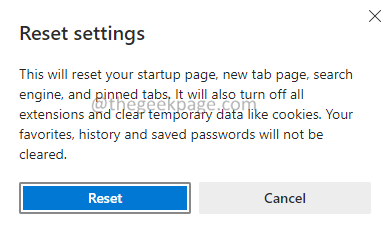
Hoffentlich sollte dies das Problem beheben.
Fix 9: Verwenden Sie einen anderen Browser
Wenn keine der oben genannten Korrekturen funktioniert, verwenden Sie andere Browser wie Chrome, Firefox usw., um dieses Problem zu beseitigen.
Das ist alles. Wir hoffen, dieser Artikel war informativ. Bitte kommentieren Sie uns und teilen Sie uns die Korrektur mit, die Ihnen bei der Lösung des Fehlers result_code_hung bei der Behebung der Fehler beigetragen hat.
Vielen Dank für das Lesen.
- « So sperren Sie Ihre Windows 11 PC 4 -Methoden
- So ein-/ aus -Verbindungen in Windows 11 PC ein-/ ausschalten »

